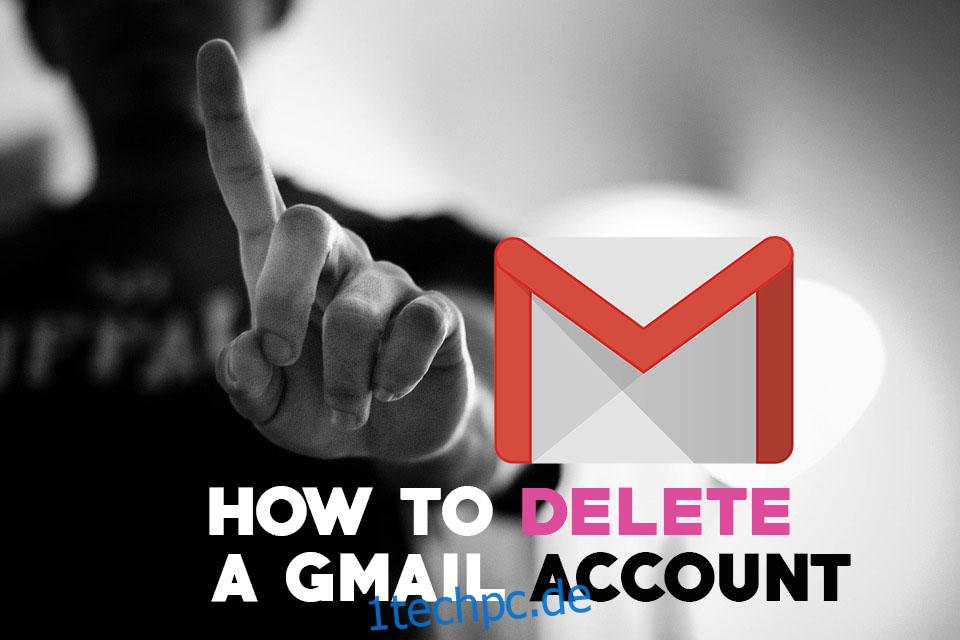Es ist eine ernüchternde Erkenntnis, wenn man bedenkt, wie viele Informationen Unternehmen wie Google über ihre Nutzer gesammelt haben. Ihr Suchverlauf, Ihr Browserverlauf über Google Chrome, Ihre Videoanzeigegewohnheiten über YouTube und sogar Ihre E-Mails von Gmail. Obwohl die meisten dieser Daten anonymisiert und nicht direkt mit Ihrer Identität verknüpft sind, sind sie dennoch ein Anliegen für jeden, der seine digitale Privatsphäre in Schach halten möchte.
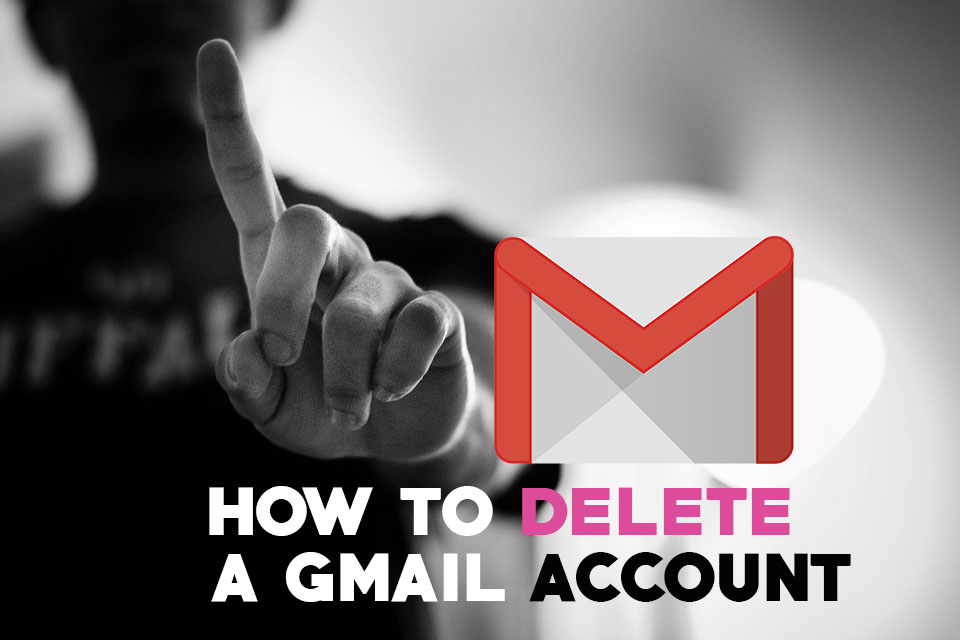
Inhaltsverzeichnis
Google Mail und Datenschutzprobleme
E-Mail ist eine von Natur aus unsichere Form der Kommunikation. Es ist keine Verschlüsselung in den Prozess eingebaut, es sind nur Textnachrichten, die zwischen den Servern hin und her springen. Jede Partei zwischen Ihnen und dem Empfänger kann den Inhalt einer E-Mail mit sehr geringem Aufwand lesen. Selbst wenn eine Person ihre E-Mail verschlüsselt, wird die Privatsphäre der Konversation zerstört, wenn der Empfänger keine Verschlüsselung verwendet.
Gmail geht tatsächlich einen Schritt weiter als die meisten Webmail-Anbieter, wenn es um den Schutz der Privatsphäre der Benutzer geht. Der Dienst verwendet HTTPS, die sichere Version des bekannten HTTP-Protokolls, und verschlüsselt alle Nachrichten an und von Google Mail-Benutzern. Wenn Sie jemand anderem eine E-Mail mit einer Google Mail-Adresse senden, bleibt Ihre Kommunikation auf beiden Seiten privat. Sobald Sie jedoch eine E-Mail von einer anderen Partei erhalten, ist Ihre Privatsphäre verletzt.
Es gibt eine Praxis, die Google Mail anwendet, die Anlass zur Sorge gibt. Um den Dienst zu monetarisieren, scannt Google eingehende und ausgehende Nachrichten nach Schlüsselwörtern und verwendet dann die Ergebnisse dieser Scans, um Anzeigen anzupassen. Wenn Sie beispielsweise einem Freund eine E-Mail über ein Produkt senden, sehen Sie wahrscheinlich Werbebanner für konkurrierende Produkte in Gmail und im Internet. Es ist alles Teil von Googles erweiterter Werbemaschinerie und hat mehr als ein paar Gmail-Nutzern Unbehagen bei der Nutzung des Dienstes bereitet.
So löschen Sie ein Gmail-Konto – Schritt für Schritt
Die einzige Möglichkeit, sicherzustellen, dass Ihre E-Mails nicht zu Werbezwecken gescannt werden, besteht darin, Ihr Gmail-Konto vollständig zu löschen. Google hat es überraschend einfach gemacht, dies zu tun. Der Vorgang dauert nur ein oder zwei Minuten und Sie haben mehrere Fluchtwege, wenn Sie plötzlich Ihre Meinung ändern. Es gibt sogar praktische Links zum Erstellen und Herunterladen archivierter Kopien Ihrer E-Mails, um sicherzustellen, dass Ihre Daten nicht verschwinden, selbst wenn Ihr Google Mail-Konto dies tut.
Um Ihr Google Mail-Konto zu löschen, benötigen Sie Zugriff auf einen Desktop-Webbrowser. Google Mail-Apps verfügen nicht über die Löschfunktion, und mobile Browser sind während dieses Vorgangs etwas umständlich zu verwenden. Beachten Sie auch, dass Ihre E-Mail-Adresse nicht mehr funktioniert. Stellen Sie daher sicher, dass Ihre Kontakte auf dem neuesten Stand sind und an anderer Stelle gespeichert sind.
So löschen Sie ein Gmail-Konto:
Besuchen Sie die zentralisierte Kontoseite von Google: https://myaccount.google.com
Klicken Sie auf die Anmeldeschaltfläche in der oberen rechten Ecke.
Melden Sie sich mit den Details des Gmail-Kontos an, das Sie löschen möchten.
Suchen Sie in den Themenfeldern in der Mitte der Seite nach „Kontoeinstellungen“.
Klicken Sie auf „Konto oder Dienste löschen“
Klicken Sie auf der nächsten Seite auf „Produkte löschen“
Geben Sie Ihr Passwort erneut ein.
Laden Sie eine Sicherungskopie Ihrer Daten herunter, bevor Sie sie löschen. Weitere Informationen finden Sie in den nachstehenden Anweisungen.
Klicken Sie neben Google Mail auf das Papierkorbsymbol.
Wenn Sie andere aktive Google-Dienste haben, müssen Sie eine alternative E-Mail-Adresse eingeben.
Senden Sie eine Bestätigungs-E-Mail an dieses alternative Konto.
Überprüfen Sie Ihre andere E-Mail-Adresse auf die Bestätigungsnachricht.
Klicken Sie auf den Link in der E-Mail, um Ihre neue Anmeldeadresse zu bestätigen.
Geben Sie Ihre neue Anmelde-E-Mail ein und die Löschung Ihres Google Mail-Kontos ist abgeschlossen.
So löschen Sie Gmail und andere Google-Konten
Gmail loswerden reicht nicht? Durch denselben Vorgang ermöglicht Google Ihnen, Ihre Gmail-, YouTube-, AdSense- und die meisten anderen Google-Dienstkonten über dieselbe Oberfläche zu löschen. Sie können auswählen, welche Daten Sie entfernen und welche Sie behalten möchten. Wenn Sie also einen großen Teil Ihrer Privatsphäre von Google zurückfordern möchten, ist dies der richtige Weg.
So löschen Sie mehrere Google-Produktkonten:
Besuchen Sie die zentralisierte Kontoseite von Google: https://myaccount.google.com
Klicken Sie auf die Anmeldeschaltfläche in der oberen rechten Ecke.
Melden Sie sich mit den Details des Gmail-Kontos an, das Sie löschen möchten.
Suchen Sie in den Themenfeldern in der Mitte der Seite nach „Kontoeinstellungen“.
Klicken Sie auf „Konto oder Dienste löschen“
Klicken Sie auf der nächsten Seite auf „Google-Konto und -Daten löschen“.
Geben Sie Ihr Passwort erneut ein.
Sichern Sie Ihre Daten, bevor Sie sie löschen. Weitere Informationen finden Sie in den nachstehenden Anweisungen.
Aktivieren Sie beide Kästchen unten auf dem Bildschirm, um den Vorgang zu bestätigen.
Klicken Sie auf „Konto löschen“
So stellen Sie ein gelöschtes Gmail-Konto wieder her
Wenn Sie Ihr Google Mail-Konto bereits gelöscht, kein Backup erstellt haben und die Entscheidung plötzlich bereuen, ist möglicherweise noch nicht alles verloren. Daten verbleiben oft bis zu sieben Tage nach dem Entfernen Ihres Kontos auf den Servern von Google, sodass eine schnelle Wiederherstellung über eine Weboberfläche möglich ist. Wenn seit Ihrer Löschung mehr als eine Woche vergangen ist, ist es sehr unwahrscheinlich, dass Sie etwas wiederherstellen können.
So stellen Sie ein gelöschtes Gmail-Konto wieder her:
Besuchen Sie die Wiederherstellungsseite von Google: https://accounts.google.com/signin/recovery
Geben Sie die E-Mail-Adresse oder Telefonnummer ein, mit der Sie sich bei dem Konto angemeldet haben, das Sie wiederherstellen möchten.
Klicken Sie auf den Link „Versuchen Sie, das Konto wiederherzustellen“.
Geben Sie das Passwort ein, das Sie mit dem Konto verwendet haben.
Wenn nicht zu viel Zeit vergangen ist, wird Ihr Konto automatisch wiederhergestellt.
Löschen Sie alle E-Mails, anstatt Ihr Gmail-Konto zu löschen
Das Löschen Ihres gesamten Google Mail-Kontos hat einen großen Nachteil: Ihre E-Mail-Adresse ist nicht mehr aktiv. Jeder, der mit Ihnen in Kontakt treten möchte, benötigt eine aktuelle E-Mail-Adresse, und wir alle wissen, wie lästig es sein kann, sicherzustellen, dass jeder einzelne relevante Kontakt weiß, dass Sie Ihre E-Mail-Adresse ändern.
Eine nette Zwischenlösung besteht darin, einfach alle Ihre Gmail-Inhalte zu löschen, aber die Adresse intakt zu lassen. Ihre Nachrichten werden nicht mehr für Werbescans verfügbar sein, und Sie können das Konto etwa jede Woche überprüfen und Ihre Kontakte langsam auf eine neue E-Mail übertragen. In Kürze haben Sie nichts mehr in Google Mail, an diesem Punkt können Sie das gesamte Konto löschen, wenn Sie möchten.
So löschen Sie alle Ihre Gmail-E-Mails:
Klicken Sie von überall in Ihrem Gmail-Konto auf das Suchfeld oben und geben Sie „in:anywhere“ ohne die Anführungszeichen ein.
Drücken Sie Enter. Alle Ihre E-Mails werden geladen, ungefiltert und einschließlich Spam.
Klicken Sie auf den Abwärtspfeil in dem kleinen Kästchen links neben der Schaltfläche „Aktualisieren“.
Alles auswählen“
Direkt über Ihren E-Mails wird ein Hinweis angezeigt: „Alle 100 Konversationen auf dieser Seite sind ausgewählt. Wählen Sie alle ##### Konversationen in „Alle Nachrichten“ aus.
Klicken Sie auf den unterstrichenen Teil der Notiz, um alle Ihre E-Mails auszuwählen.
Klicken Sie auf die Schaltfläche „Löschen“ über Ihrer E-Mail-Liste.
Klicken Sie im Bestätigungsdialog auf „OK“.
E-Mails, die an den Papierkorb gesendet werden, werden nach 30 Tagen automatisch entfernt und können nicht wiederhergestellt werden.
Wenn Sie nicht 30 Tage warten möchten, wechseln Sie zu Ihrem Papierkorb, indem Sie auf den Link im linken Navigationsmenü klicken. Möglicherweise müssen Sie auf das Label „Mehr“ klicken, um die Liste zu erweitern.
Klicken Sie oben auf den Link „Papierkorb jetzt leeren“.
Klicken Sie im Bestätigungsdialog auf „OK“, um Ihre gelöschten E-Mails zu löschen.
Nachdem Ihre E-Mails entfernt wurden, gibt es noch ein paar Dinge, die Sie in der Benutzeroberfläche von Google Mail überprüfen sollten, um sicherzustellen, dass alle Ihre privaten Daten gelöscht wurden.
Entfernen Sie Ihre Labels, indem Sie zu Einstellungen > Labels gehen
Löschen Sie alternative und Alias-Konten, indem Sie zu Einstellungen > Konten und Import gehen
Entfernen Sie Ihre benutzerdefinierten Filter unter Einstellungen > Filter und blockierte Adressen
Löschen Sie alle Weiterleitungsadressen unter Einstellungen > Weiterleitung und POP/IMAP
Sichern Sie Ihre Daten, bevor Sie Google Mail löschen
Das Entfernen Ihrer Daten von den Google-Servern bedeutet nicht, dass Sie den Zugriff darauf endgültig verlieren müssen. Google bietet eine schnelle und bequeme Möglichkeit, Backups all Ihrer Informationen zu erstellen, einschließlich Gmail, Fotos, Google Drive und YouTube. Laden Sie vor dem Löschen Ihres Google Mail-Kontos unbedingt eine Sicherungskopie herunter und speichern Sie sie zur sicheren Aufbewahrung auf Ihrem Computer oder in einem Cloud-Speicherdienst.
So sichern Sie Gmail-Daten:
Klicken Sie während des Löschvorgangs auf den Link „Backup“ oder gehen Sie zu https://takeout.google.com/settings/takeout
Wählen Sie die Google-Dienste aus, die Sie sichern möchten
Weiter klicken“
Wählen Sie das Archivformat aus. Am gebräuchlichsten ist eine .zip-Datei, die per E-Mail zugestellt wird
Klicken Sie unten auf „Archiv erstellen“.
Google erhebt und archiviert Ihre Daten
Wenn Sie die Zustellung per E-Mail gewählt haben, stellen Sie sicher, dass Sie die Datei von Google Mail abrufen, bevor Sie Ihr Konto löschen
Erhöhen Sie die Sicherheit Ihres Gmail-Kontos
Manchmal sind wir an die E-Mail-Adresse und den Dienst gebunden, den wir gerade verwenden. Unternehmen verwenden häufig Gmail als bevorzugte Form der Unternehmenskommunikation. Und Sie müssen zugeben, der Dienst bietet eine Menge nützlicher Anpassungsfunktionen und eine wunderbare mobile App. Es gibt ein paar Dinge, die Sie tun können, um die Sicherheit Ihres Google Mail-Kontos zu erhöhen.
Aktivieren Sie HTTPS – Mit Google Mail können Sie Ihren Verbindungsstil zwischen HTTPS oder sicher und Standard-HTTP umschalten. Sie sollten HTTPS immer ausnahmslos aktiviert haben. Stellen Sie sicher, dass „Immer https verwenden“ unter Einstellungen > Allgemein in Ihrem Gmail-Konto aktiviert ist.
Kontozugriff prüfen – Google Mail ermöglicht es Benutzern, anderen Benutzern Zugriff auf ihr Konto zu gewähren, eine Funktion, die weitgehend Familien oder Arbeitsumgebungen vorbehalten ist. Wenn sich jedoch jemand aus irgendeinem Grund Zugriff auf Ihr Gmail-Konto verschafft, ist es für ihn leicht, ohne Ihr Wissen Zugriff auf Ihre E-Mails zu behalten. Gehen Sie zu „Einstellungen“ > „Konten und Importieren“ und sehen Sie unter „Zugriff auf Ihr Konto gewähren“ nach, ob weitere Adressen aufgeführt sind.
Zugangsberechtigung prüfen – Viele Websites und Apps fordern gerne Zugriff auf Google und Gmail für Anmelde- und Kommunikationszwecke an. Sie haben immer die Möglichkeit, diese Anfrage zu widerrufen, wenn ein Dritter sie stellt, aber manchmal gewähren wir den Zugriff, ohne darüber nachzudenken, und vergessen dann, ihn später zu entfernen. Dies kann zu einigen seltsamen Sicherheitsverletzungen führen. Besuch Berechtigungsseite von Google und scrollen Sie in der Liste nach unten, um zu sehen, welche Dienste Zugriff auf Ihre Google- und Gmail-Konten haben. Klicken Sie auf diejenigen, die Sie entfernen möchten, und klicken Sie dann auf die große Schaltfläche „Entfernen“, um den Zugriff zu widerrufen.
Überwachen Sie Ihre Weiterleitungsadressen – Eine weitere großartige Gmail-Funktion ist die Möglichkeit, E-Mails automatisch an andere Adressen weiterzuleiten. Auch hier gilt: Wenn jemand vorübergehend Zugriff auf Ihr Google Mail-Konto erhält, kann er sich als Spediteur einrichten und alles lesen, was Sie schreiben. Gehen Sie zu Einstellungen > Weiterleitung und POP/IMAP, um zu sehen, welche Adressen auch Ihre E-Mail erhalten. Entfernen Sie alles, was nicht unbedingt notwendig ist.
Kontoaktivitäten verfolgen – Google führt detaillierte Protokolle aller Kontoanmeldungen und -aktivitäten. Auch wenn dies zunächst etwas gruselig erscheinen mag, ist es tatsächlich eine fantastische Möglichkeit, Ihre eigenen Konten auf verdächtige Ereignisse zu überwachen. Besuch Anmelde- und Sicherheitsseite von Google um zu sehen, welche Geräte wann und von welchem Standort aus auf Ihr Google-Konto zugegriffen haben. Wenn etwas fehl am Platz erscheint, klicken Sie oben auf der Seite auf den Link „Konto sichern“, um Maßnahmen zu ergreifen.
Die besten Alternativen zu Google Mail
Gmail ist ein kostenloser webbasierter E-Mail-Dienst, der praktisch unbegrenzten Speicherplatz und eine Vielzahl praktischer Anpassungs- und Filteroptionen bietet. Sie haben einfachen Zugriff auf den Dienst über Browser und mobile Geräte, integrierte Verschlüsselung und Zwei-Faktor-Authentifizierung für erhöhte Sicherheit. Angesichts der Menge an Daten, die über die Server von Google fließen, und der automatischen E-Mail-Überprüfung zur Bereitstellung von Werbeinhalten lohnt es sich jedoch, einige der besseren Alternativen zum Google Mail-Dienst zu prüfen.
ProtonMail – Die Nummer eins unter den Diensten für private, sichere E-Mail. ProtonMail hat seinen Sitz in der neutralen Schweiz und verwendet Ende-zu-Ende-Verschlüsselung, um alle Nachrichten vollständig privat und vollständig anonym zu halten. Es bietet einen einfachen Zugriff über Webbrowser und mobile Apps, ist Open Source und kann auf grundlegender Ebene völlig kostenlos verwendet werden.
FastMail – Ein äußerst robuster kostenpflichtiger E-Mail-Dienst, der eine solide, sichere und zuverlässige Kommunikationserfahrung in Ihrem Browser und in Form einer mobilen App bietet. FastMail behandelt seine Kunden nicht wie Produkte, was bedeutet, dass Ihre E-Mails nicht gescannt oder an Dritte weitergegeben werden.
Tutanota – Ein weiterer kostenloser E-Mail-Dienst, der sich auf Sicherheit konzentriert. Tutanota ist Open Source und bietet Ende-zu-Ende-Verschlüsselung für alle seine E-Mails. Es gibt einen voll ausgestatteten Webclient und mobile Apps für Android und iOS.
Verbessern Sie Ihre Privatsphäre in Google Mail und darüber hinaus
Die meisten schwerwiegenden Datenschutzverletzungen werden nicht von Hackern oder böswilligen ISPs verursacht. Sie sind das Ergebnis einfacher Fahrlässigkeit des Benutzers. Wenn Sie vergessen, sich auf öffentlichen Computern von Ihrem Konto abzumelden, kein sicheres Passwort verwenden, das Entsperrmuster Ihres Mobilgeräts deaktivieren, all diese Dinge machen Ihre Daten extrem anfällig.
Aktivieren Sie die Bestätigung in zwei Schritten von Google – Viele Dienste wechseln zur Zwei-Faktor-Authentifizierung für Anmeldungen und ersetzen das einfache Passwortsystem durch eine Methode, die einen zusätzlichen Schritt erfordert, um Zugriff zu erhalten. Google verwendet dies für Google Mail und alle seine anderen Produkte, und wenn Sie Ihr Konto so sicher wie möglich halten möchten, stellen Sie sicher, dass es aktiviert ist. Besuche den Google-Bestätigung in zwei Schritten Seite und klicken Sie oben auf „Erste Schritte“.
Verwenden Sie ein VPN – Eines der einfachsten, aber effektivsten Dinge, die Sie tun können, um Ihre Online-Privatsphäre zu erhöhen, ist die Nutzung eines guten kostenpflichtigen VPN-Dienstes. VPNs verschlüsseln alles, was Ihren Computer verlässt, einschließlich Website-Anfragen und E-Mails. Sie tragen auch zum Schutz mobiler Geräte bei, während Sie mit einem öffentlichen WLAN verbunden sind, und verhindern, dass ISPs Informationen über Ihre Surfgewohnheiten sammeln. VPNs sind eine hervorragende Lösung für viele der Datenschutzprobleme, mit denen wir heute konfrontiert sind. Beginnen Sie mit einem VPN, indem Sie sich die besten VPNs für Windows, die besten VPNs für Mac und die besten VPNs für Linux ansehen.
HTTPS überall installieren – Verschlüsselung ist die Grundlage der meisten Internetsicherheit. Google Mail kann so konfiguriert werden, dass es jederzeit eine sichere HTTPS-Verbindung verwendet, aber nicht alle Websites tun dasselbe. Um sicherzustellen, dass Ihre Daten immer verschlüsselt sind, installieren Sie die HTTPS Everywhere-Browsererweiterung. Dieses kostenlose Plug-in zwingt viele Websites dazu, HTTPS anstelle des weniger sicheren HTTP-Protokolls zu verwenden.
Verschlüsseln Sie Ihr Smartphone – Unsere Smartphones tragen eine Menge privater Informationen. Wenn Sie Google Mail verwenden, haben Sie wahrscheinlich die App installiert und so eingestellt, dass Sie angemeldet bleiben, was bedeutet, dass jeder, der Ihr Telefon ergreift, Ihre E-Mails durchsuchen kann. Um dem entgegenzuwirken, verschlüsseln Sie standardmäßig Ihr Android-Gerät und Ihr iPhone. Sie werden gezwungen sein, ein Bildschirmsperrmuster oder Passwort zu verwenden, was sowieso eine gute Idee ist, aber Sie werden auch die Informationen auf Ihrem Telefon verschlüsseln, damit sie nicht von Datenschnüfflern abgefangen werden können.